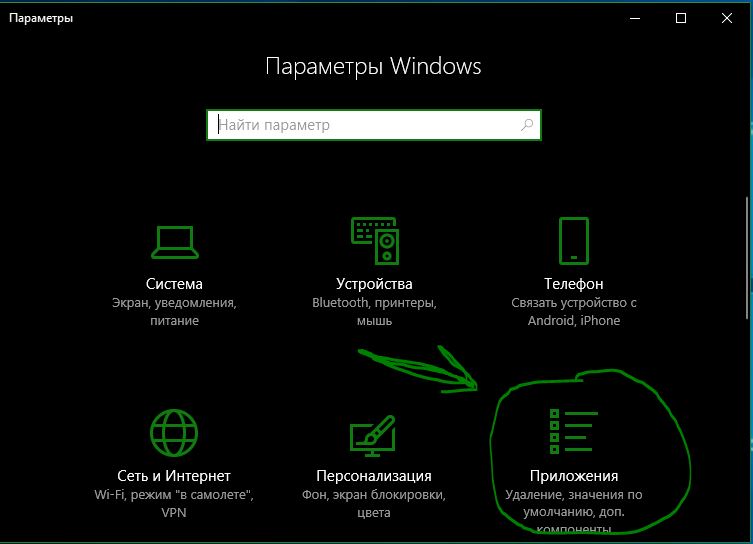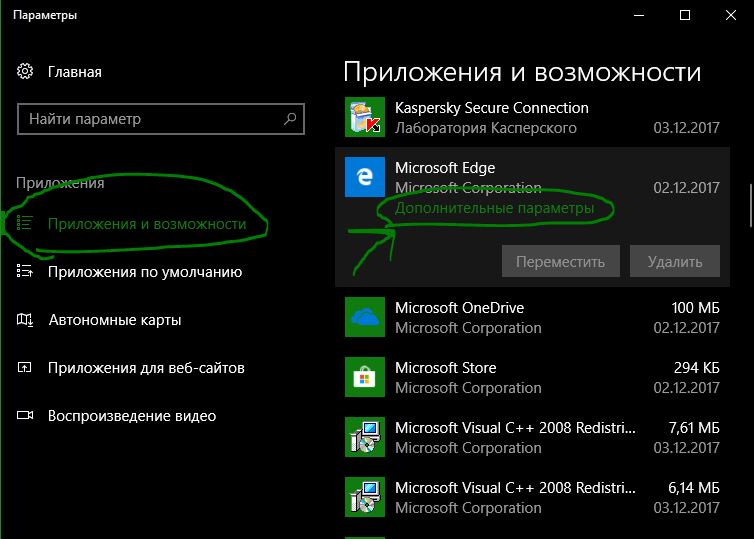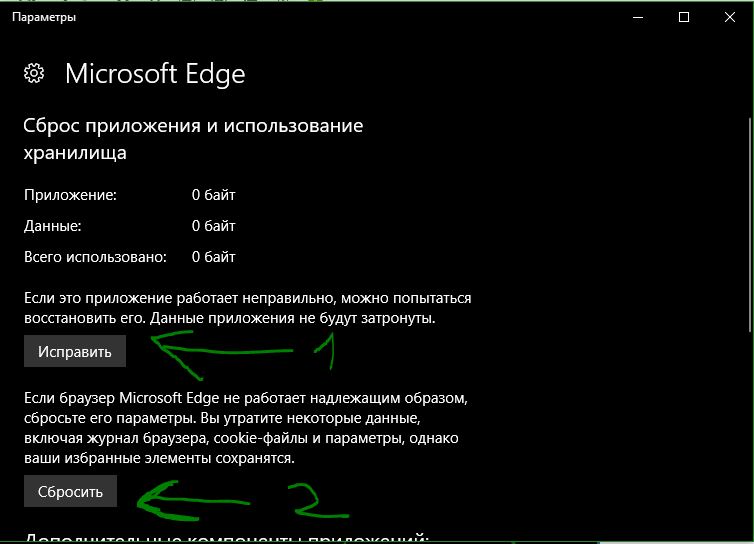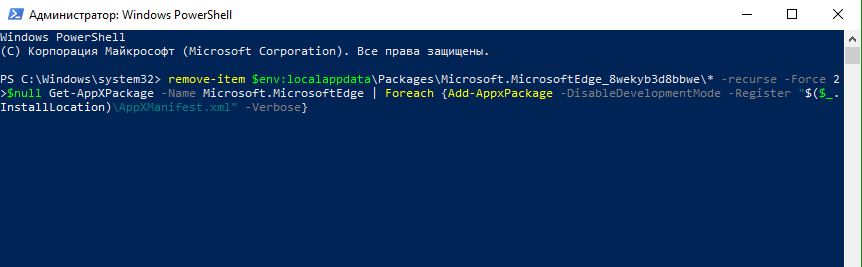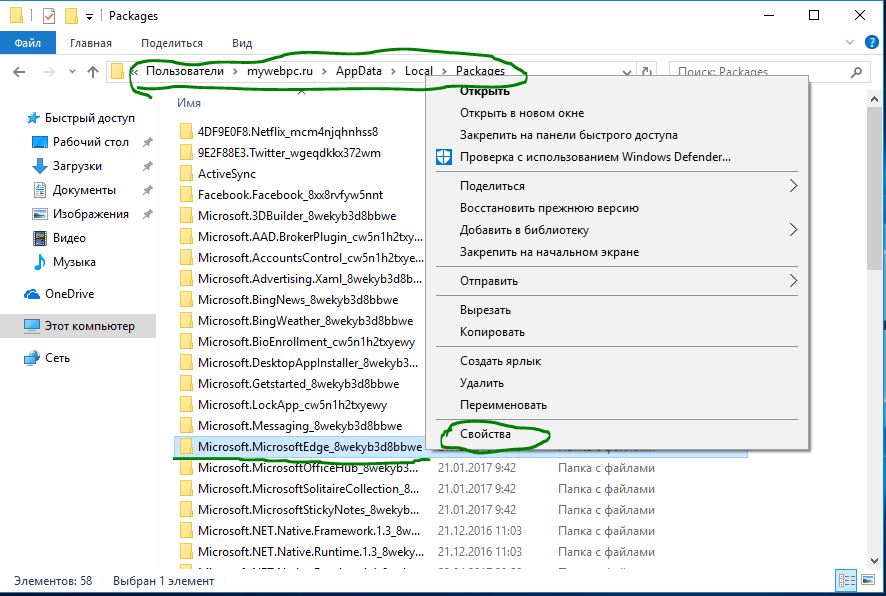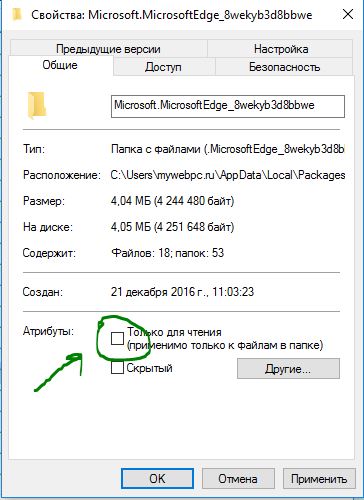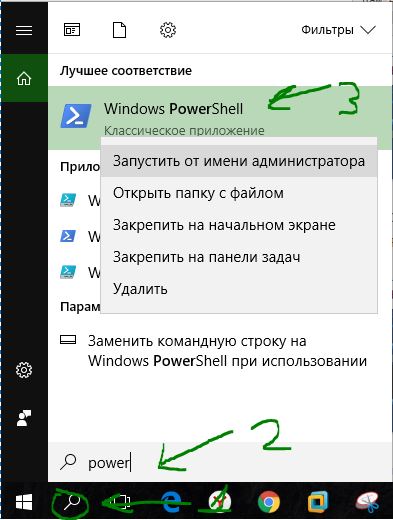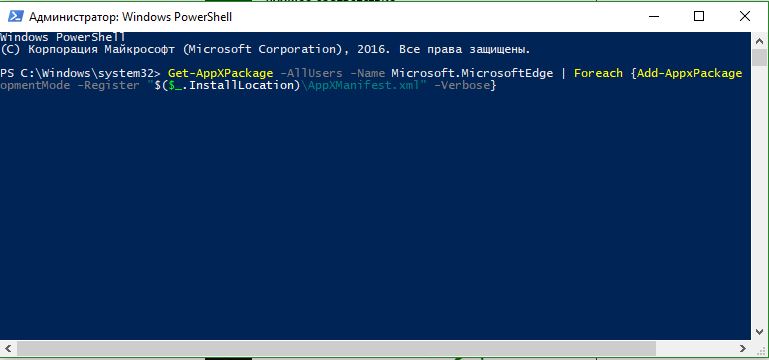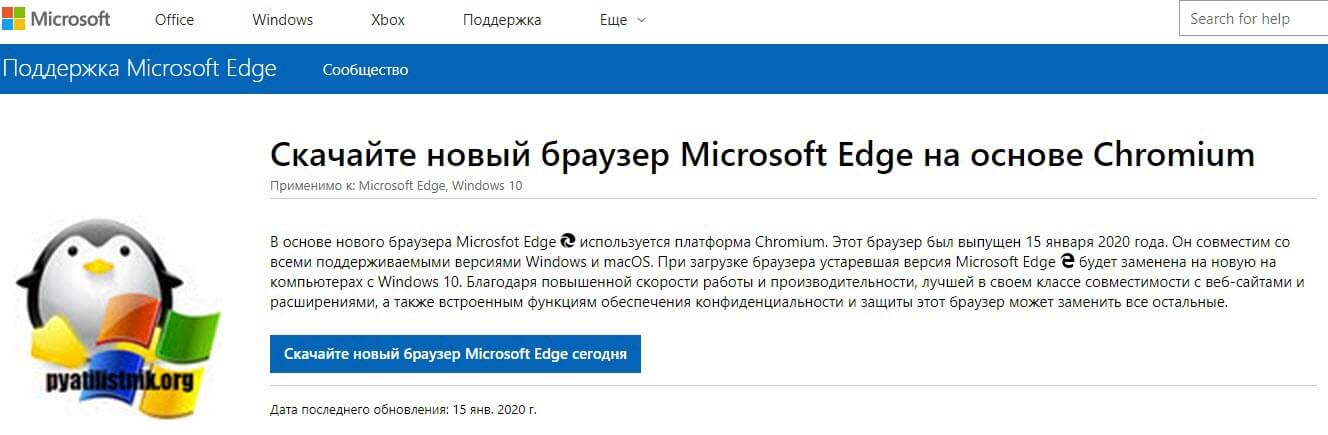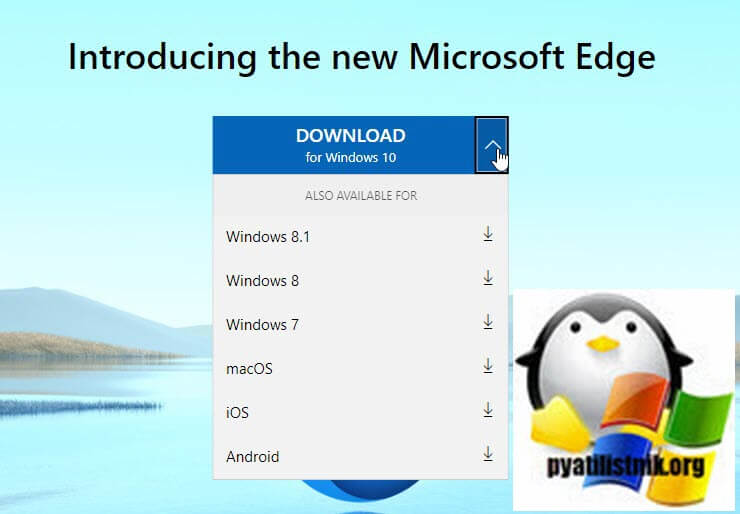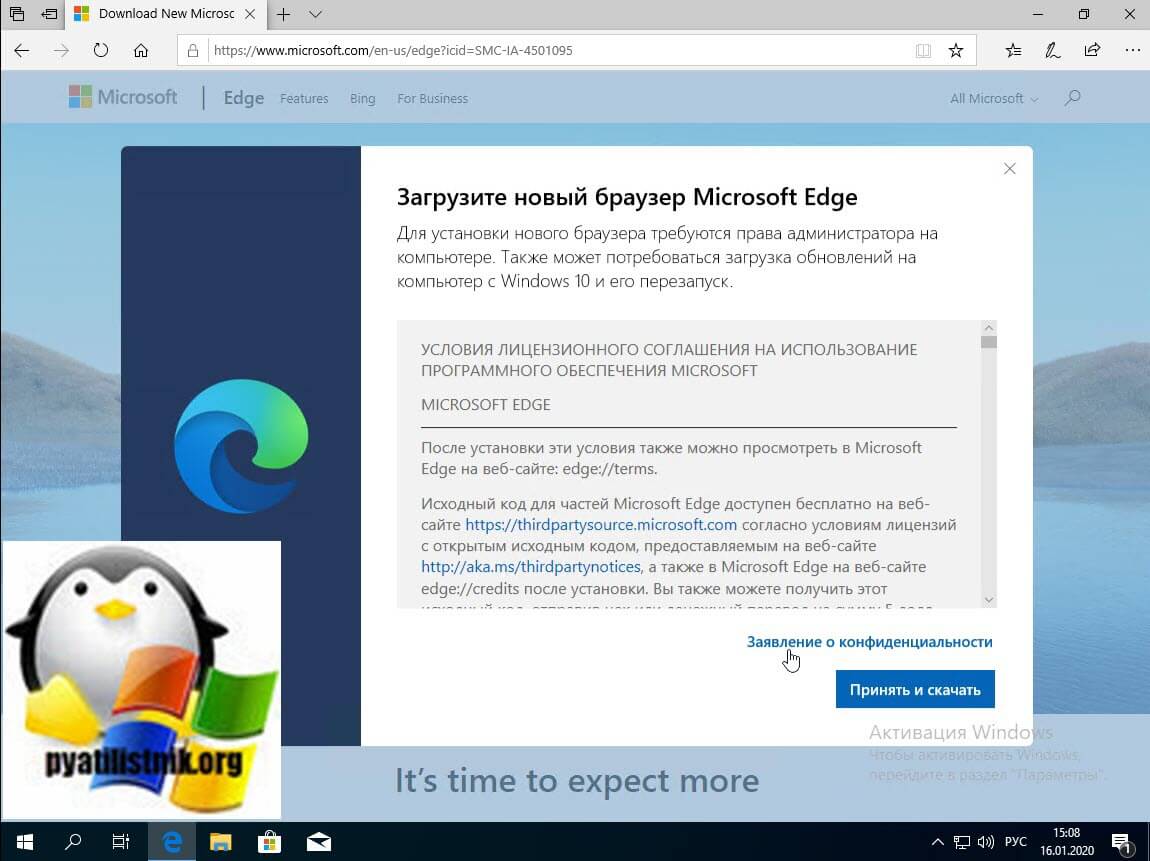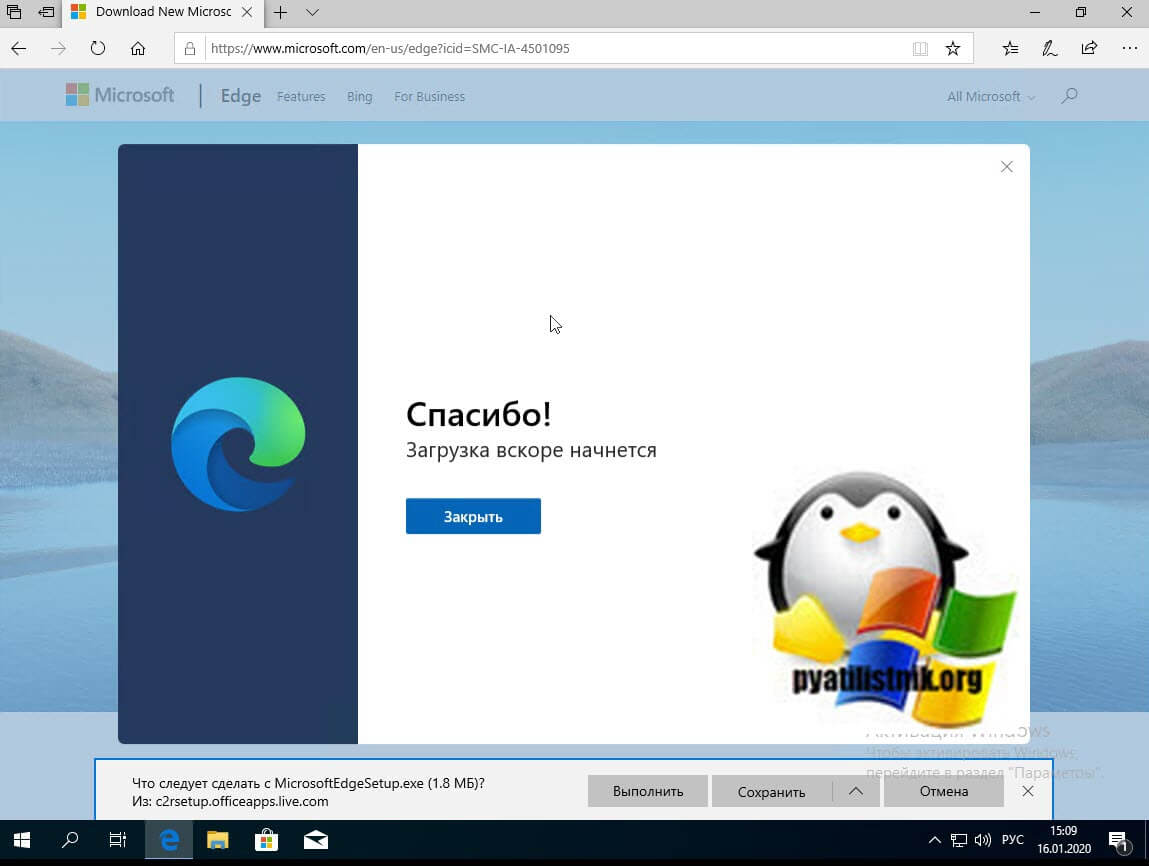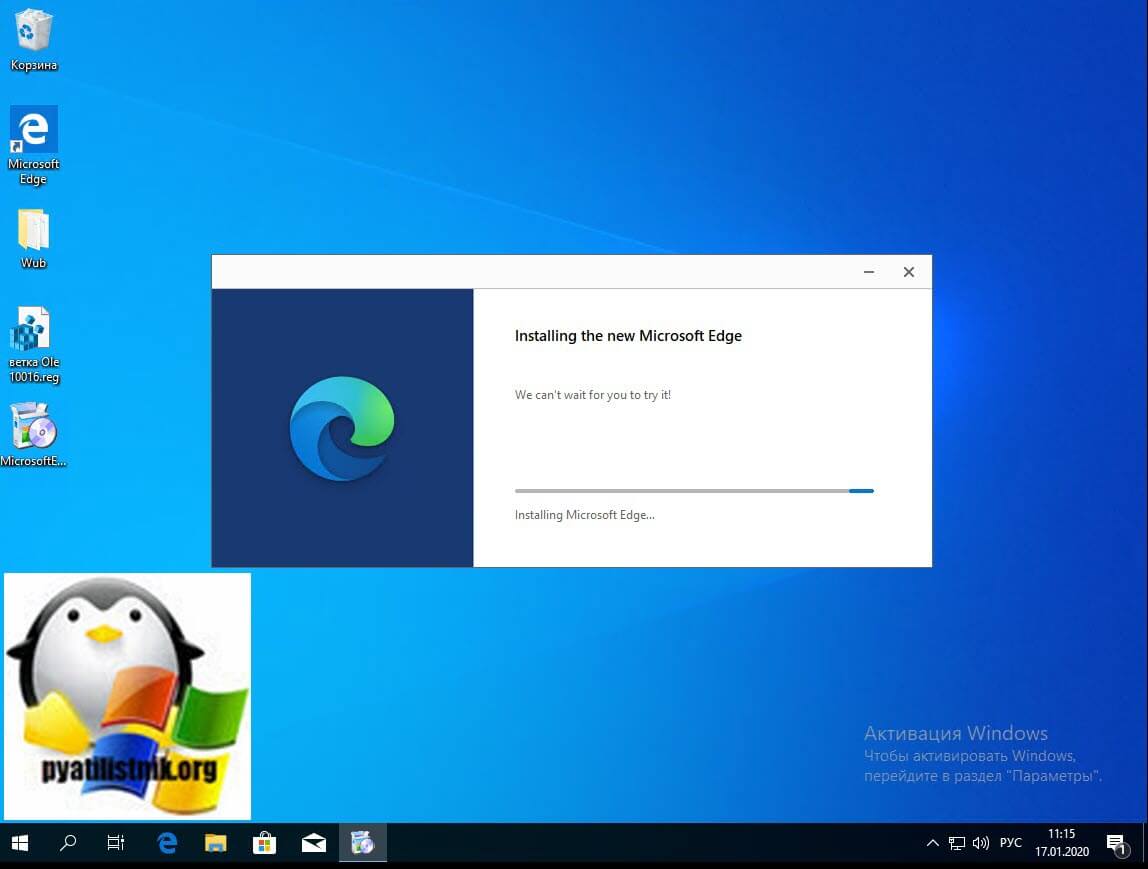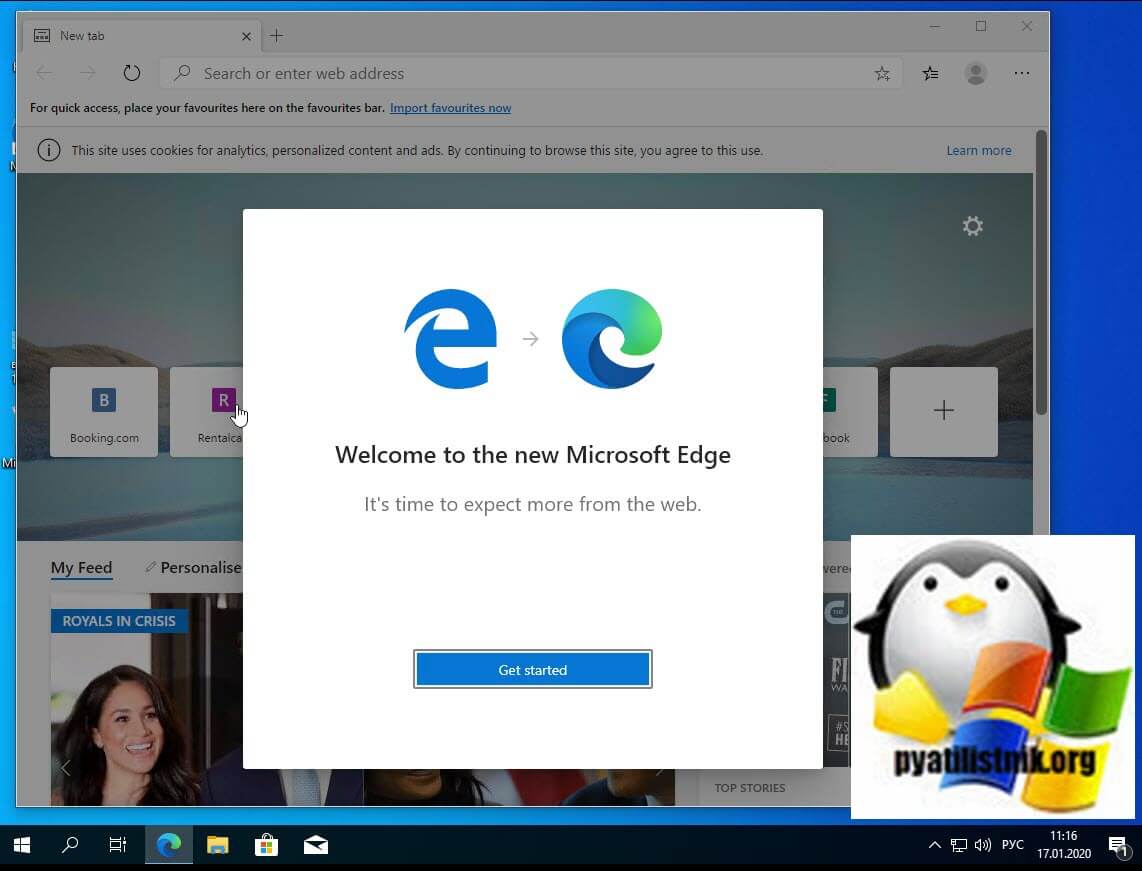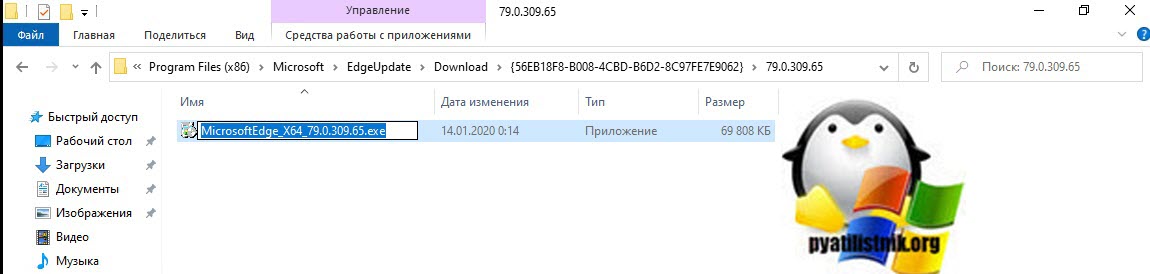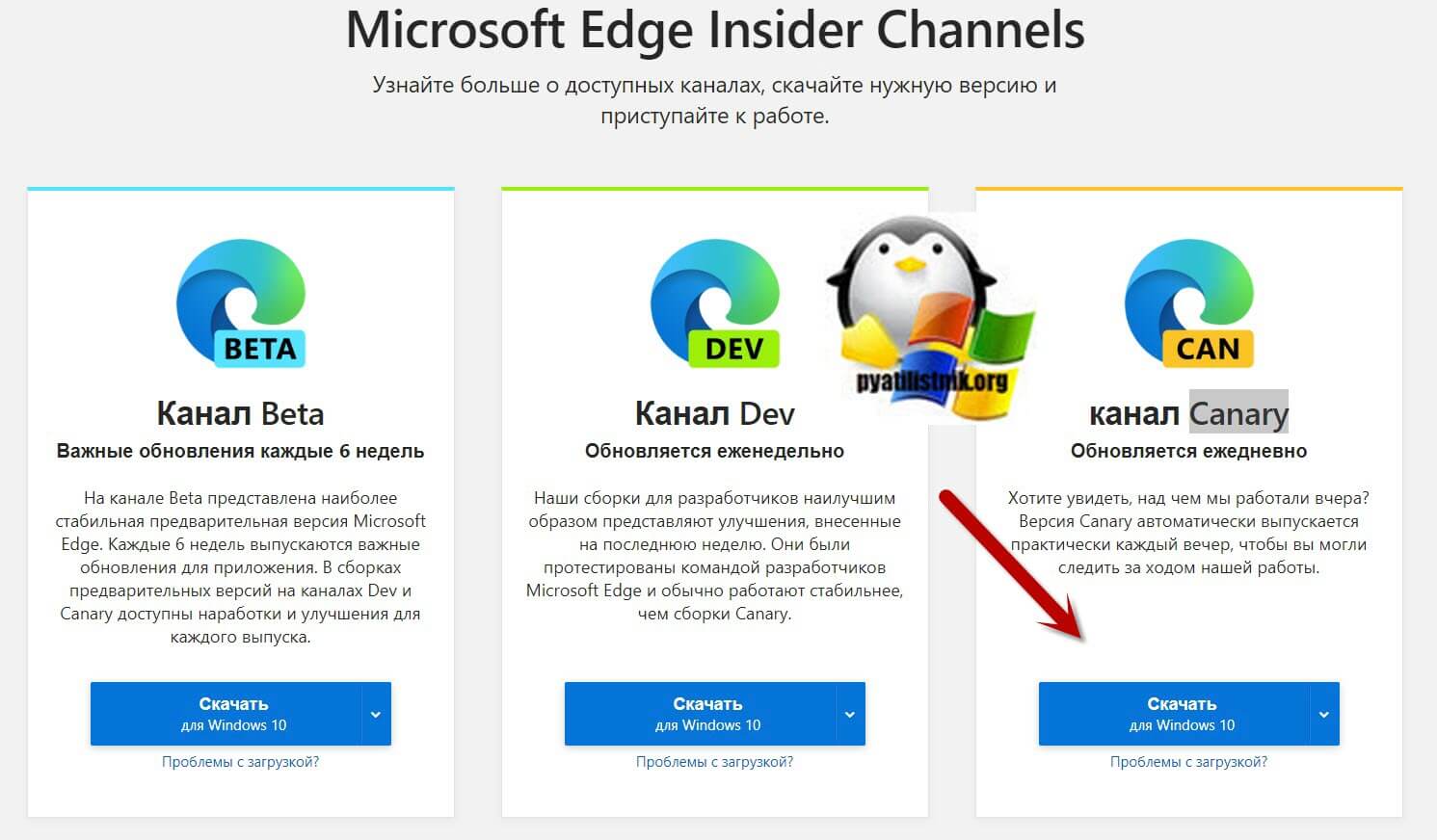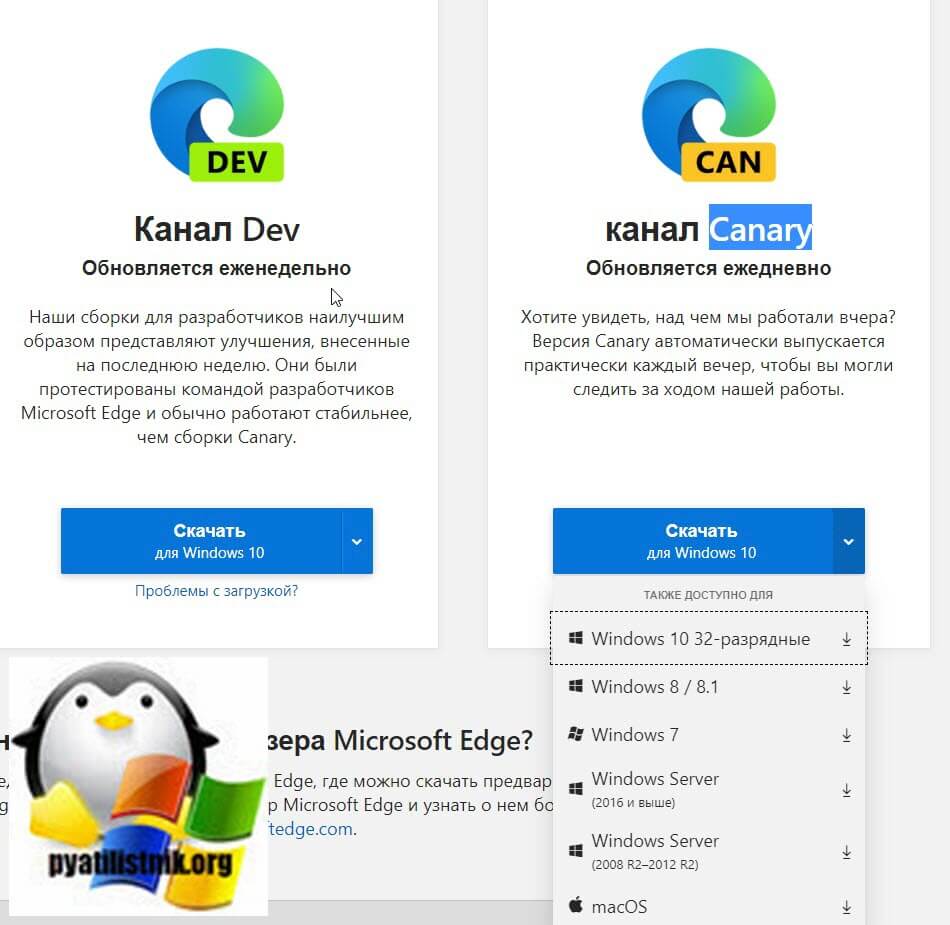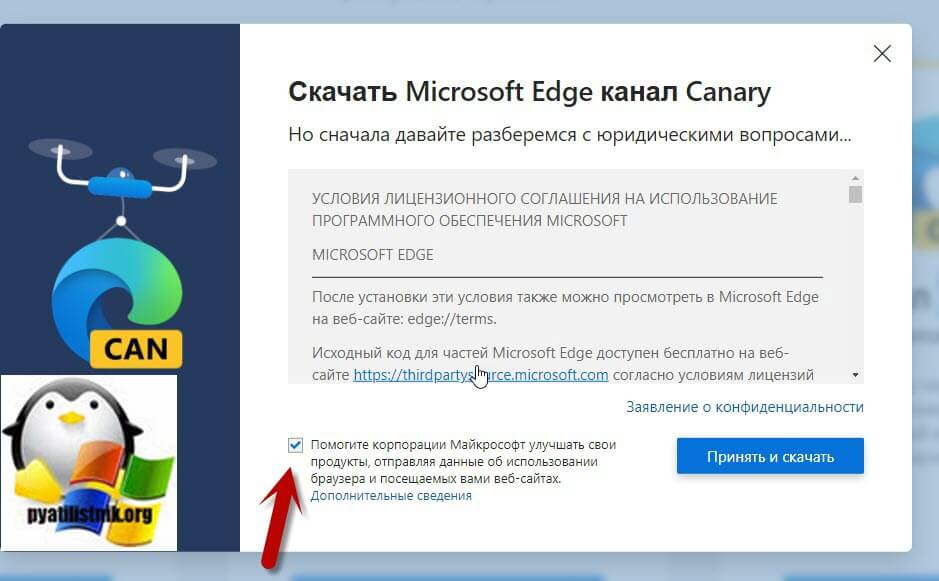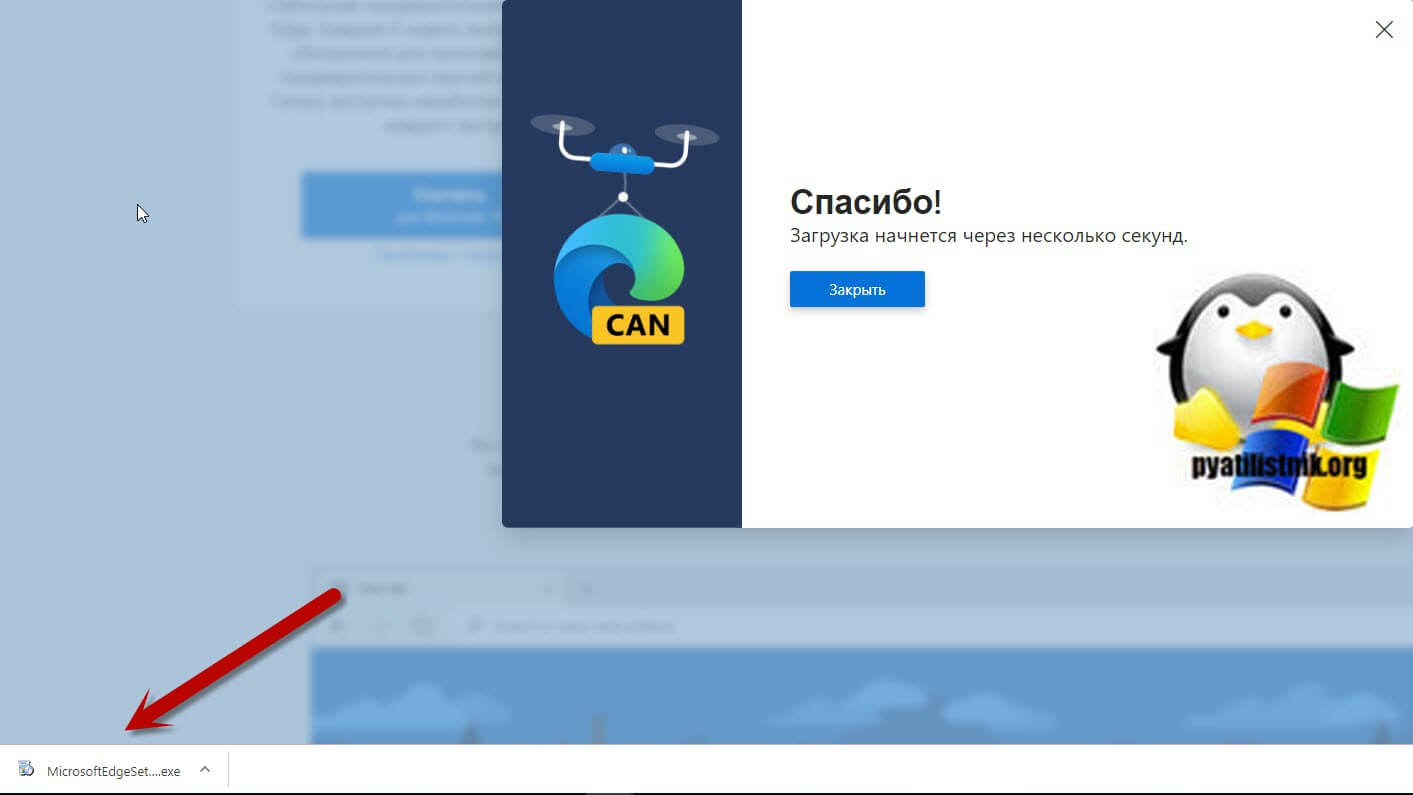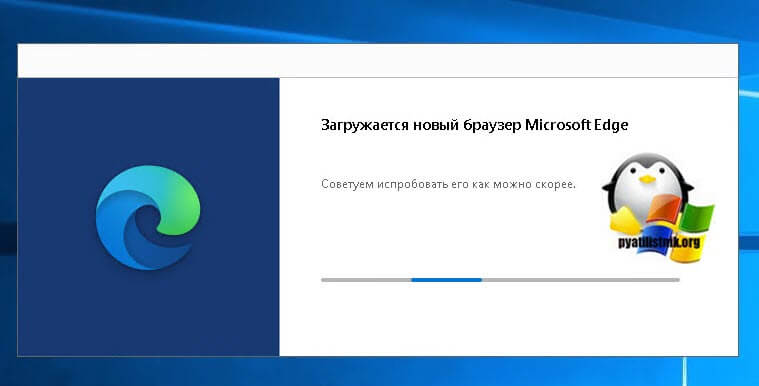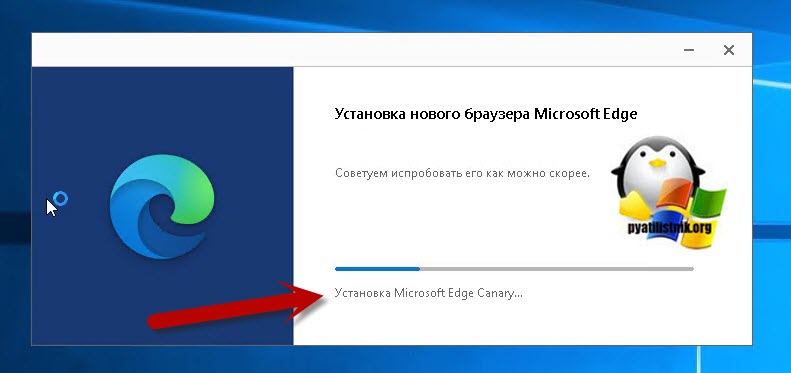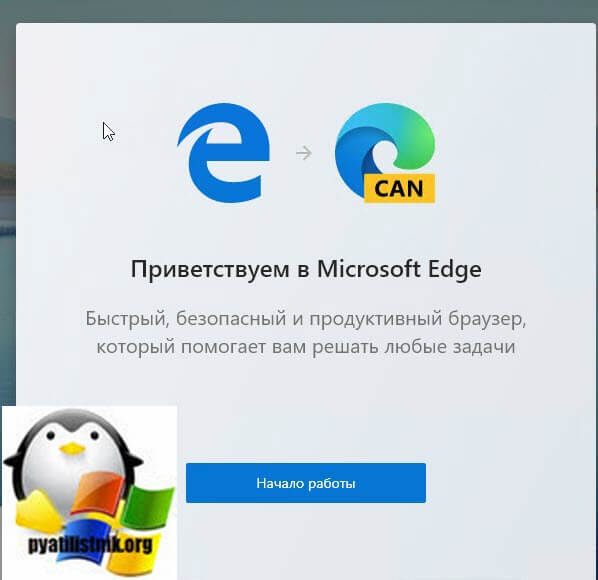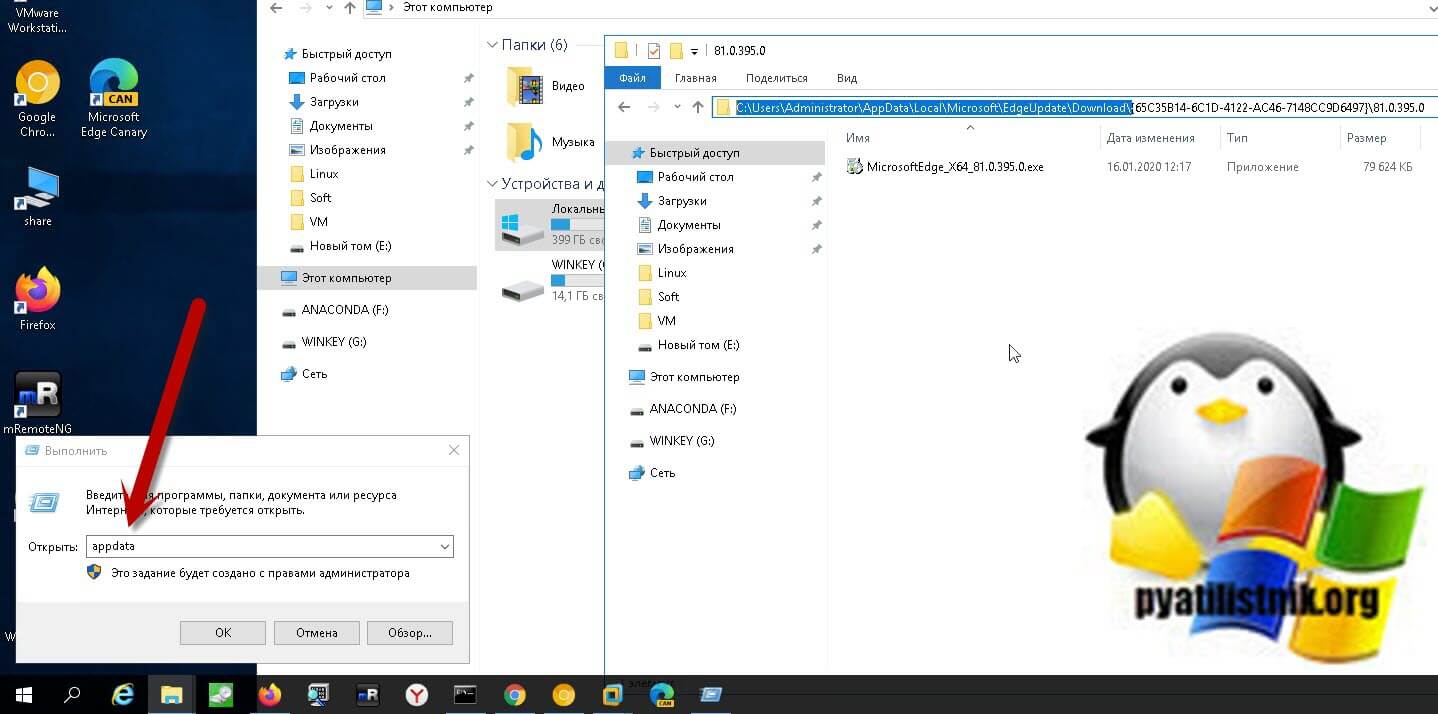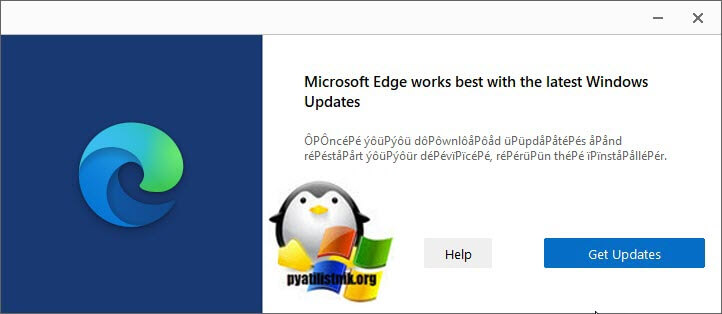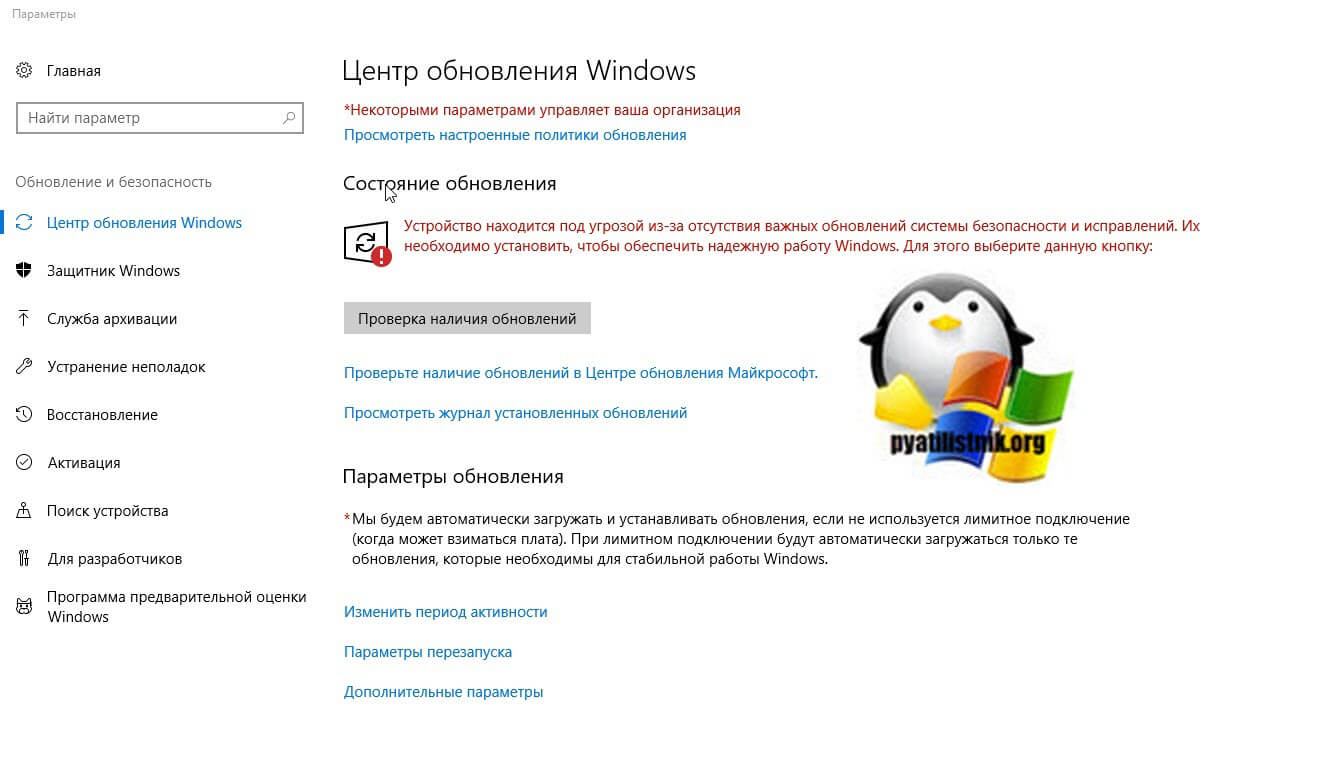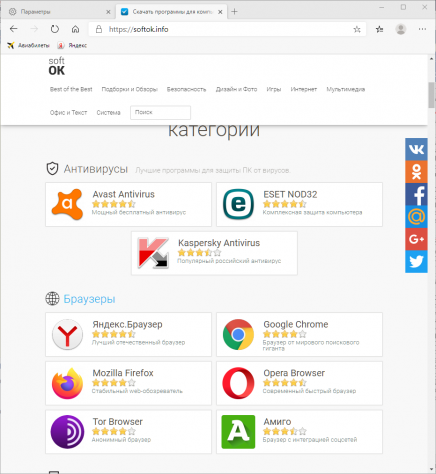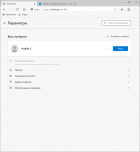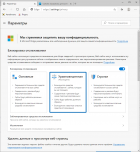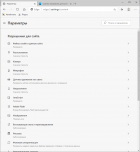- Как переустановить браузер EDGE в Windows 10
- Как переустановить Microsoft Edge
- Как установить microsoft edge для windows 10
- Что такое Microsoft Edge Chromium?
- Где скачать Microsoft Edge Chromium?
- Как получить полнофункциональный автономный установщик Microsoft Edge
- Установка Microsoft Edge Chromium Canary
- Как получить полнофункциональный автономный установщик Microsoft Edge Canary
- Нюансы обновления
- Скачать Браузер ЭЙДЖ
- Обзор Microsoft EDGE
- Особенности
- Совместимость
- Расширяемость
- Безопасность
- Синхронизация
- Мониторинг разрешений
- Кроссплатформенность
Как переустановить браузер EDGE в Windows 10
Microsoft EDGE — это новый встроенный браузер по умолчанию в Windows 10. И так, как он новый, в нем присутствуют со временем ошибки и разные баги, он не такой стабильный по сравнению с браузером Chrome, но хорошо защищенный. Браузер Microsoft edge новая фишка microsoft, которая заменила Internet Explorer и выживает его потиху. В отличие от Chrome в браузере EDGE нет сброса настроек по умолчанию и мы разберем, как переустановить браузер edge в widows 10.
Важно: Речь идет о старом Edge, который был в Windows 10 до версии 2004.
Как переустановить Microsoft Edge
1 Способ. В обновлении Fall Creators Update, появился способ легко сбросить приложение браузер Edge по умолчанию.
- Справа выделите «Приложения и возможности«.
- Найдите слева в поле браузер Microsoft Edge и нажмите «Дополнительные настройки«.
- В этом окне вы увидите две кнопки «Исправить» и «Сбросить» Microsoft Edge.
2 Способ. Вам нужно загрузиться в безопасном режиме, запустить PowerShell с правами администратора и ввести код, который автоматически переустановит браузер Microsoft Edge. После загрузки в безопасном режиме, нажмите «пуск» и напишите в поиске powershell, далее нажмите на нем правой кнопкой мыши и запуск от имени админа, после чего введите команду ниже.
remove-item $env:localappdata\Packages\Microsoft.MicrosoftEdge_8wekyb3d8bbwe\* -recurse -Force 2>$null Get-AppXPackage -Name Microsoft.MicrosoftEdge | Foreach
3 Способ. Этот способ аналогичен выше, только вручную, так как выше способ не всегда может сработать. Способ который поможет нам сбросить браузер edge по умолчанию с помощью удаление пакета и обратной его установки через PowerShell. Для начало вам нужно будет загрузиться в безопасном режиме . Включите скрытые папки в windows и перейдите по пути, можете скопировать путь и вставить его к себе в проводник, заменив mywebpc.ru на свое имя.
- C:\Users\mywebpc.ru\AppData\Local\Packages
Найдите пакет папку с именем Microsoft.MicrosoftEdge_8wekyb3d8bbwe, щелкните правой кнопкой мыши на этом пакете и выберите свойства.
Во вкладке общие, снимите галочку «Только для чтения» и нажмите применить.
Теперь удалите папку Microsoft.MicrosoftEdge_8wekyb3d8bbwe и загрузите систему в нормальном режиме. (Выйдите из безопасного режима).
Запустите PowerShell с правами администратора. Нажмите «Поиск», введите powershell, выберите в результатах Windows PowerShell, нажмите на нем правую кнопку мыши и выберите с выпадающего меню Запустить от имени администратора.
В программе вставьте код:
Get-AppXPackage -AllUsers -Name Microsoft.MicrosoftEdge | Foreach
Вот мы переустановили браузер Microsoft EDGE в windows 10, после чего он должен работать как новый. Не забудьте перезагрузить компьютер.
Как установить microsoft edge для windows 10
Добрый день! Уважаемые читатели и гости одного из крупнейших IT блогов в рунете Pyatilistnik.org. В прошлый раз мы с вами научились отключать встроенный антивирус в Chrome «Software Reporter Tool», который грузил процессор ноутбука на 100%. Сегодня произошло интересное событие, компания Microsoft выпустила новый браузер Microsoft Edge на основе Chromium, тем самым признав, что встроенный браузер Edge оказался провальным. Это сильный шаг и попытка побороться за пользователя. Сегодня я вам покажу, где и как скачать браузер Microsoft Edge Chromium, расскажу как его установить.
Что такое Microsoft Edge Chromium?
Когда в 2018 году на свет появилась операционная система Windows 10, которая пришла на замену Windows 7, она попыталась пользователю предложить новый браузер Microsoft Edge, который по мнению редмондского гиганта должен был заменить Internet Explorer и по взрослому по конкурировать с Google Chrome. Но он за 2 года не смог завоевать место под солнцем, и если посмотреть статистику браузеров за 2019 год, плетется в самом конце. Понимая, это компания Microsoft решила сделать небольшой ребрендинг и побороться за пользователей и их устройства по выходу в интернет.
Я давно уяснил правило, у кого есть популярный браузер, тот будет очень богат, так как он получает от пользователя все необходимые данные, о его интересах, за счет Cookie файлов, а это клондайк, в нужный момент по интересам пользователя подсунуть ему нужную рекламу.
Chromium — это проект браузера с открытым исходным кодом, целью которого является создание более безопасного, быстрого и стабильного способа для всех пользователей работать в Интернете.
Microsoft Edge Chromium — это Edge браузер на движке Chromium. Microsoft официально запускает свой новый браузер Edge Chromium сегодня (15 января) как для Windows, так и для MacOS. Теперь стабильная версия браузера доступна для скачивания всем, через год после того, как производитель программного обеспечения объявил о своих планах перехода на Chromium. Первоначально Microsoft ориентировала Edge на корпоративных пользователей Windows и macOS, но потребители также смогут загрузить и установить ее вручную.
В ближайшие месяцы Microsoft планирует автоматически обновить пользователей Windows 10 до этой новой версией Edge, которая полностью заменит существующий встроенный браузер. Компания использует медленный и осторожный подход, постепенно доводя новый Edge до групп пользователей Windows 10 через Центр обновления Windows, прежде чем он будет полностью развернут для всех в летнее время. Microsoft также выпускает эту версию Edge для OEM-производителей, так что ожидайте, что компьютеры начнут поступать с предустановленной новой версией Microsoft Edge Chromium.
Где скачать Microsoft Edge Chromium?
Если у вас еще в вашей Windows 10 или более ранних версиях ОС нет браузера Microsoft Edge Chromium и у вас появилось непреодолимое желание его заполучить, то вы можете его скачать по представленной ниже ссылке:
В итоге вы попадете на официальную страницу для скачивания Microsoft Edge Chromium. Нажмите кнопку «Скачайте новый браузер Microsoft Edge сегодня«.
Самое ироничное, что компания Microsoft официально 14 января 2020 года перестала поддерживать операционную систему Windows 7, но как мы видим, это мешает ей давать вам скачать Microsoft Edge Chromium для нее. Нажимаем кнопку «Download«
У вас появится окно загрузки Microsoft Edge Chromium, где вам необходимо прочитать и принять лицензионное соглашение и скачать тонкого клиента.
Сохраните в удобное для себя место файл дистрибутива MicrosoftEdgeSetup.exe
После загрузки запустите файл MicrosoftEdgeSetup.exe. Начнется процесс загрузки и установки основной части дистрибутива, убедитесь, что у вас есть работающий интернет.
Обратите внимание, что кардинальным образом меняется привычная синяя иконка Edge на новую разноцветную Edge Chromium. На этом установка нового браузера от Microsoft в Windows 10 закончена.
Обратите внимание, что кардинально изменился логотип самого браузера и сейчас он больше стал похож на пиявку Ростелекома.
Как получить полнофункциональный автономный установщик Microsoft Edge
Если вы попытались загрузить и установить браузер Microsoft Edge, вы заметили, что установка происходит в форме онлайн-установщика, который также известен как stub, net и web installer. Он имеет небольшой размер, например 1 или 2 МБ, и не содержит полных установочных файлов. При запуске установщика требуется подключение к Интернету для загрузки необходимых файлов установки с серверов Microsoft.
Если вы хотите установить Microsoft Edge на многих компьютерах, вам потребуется работающее подключение к Интернету на всех компьютерах, чтобы загрузить установочные файлы. Это приведет к потере пропускной способности вашего интернет-соединения.
Также, если вы отформатируете и переустановите Windows на своем ПК и захотите переустановить Microsoft Edge, вам нужно будет снова дождаться, пока установщик загрузит все установочные файлы. Это может раздражать вас, если это происходит регулярно.
Microsoft не предоставила полный автономный установщик (microsoft edge chromium offline installer) для веб-браузера Microsoft Edge. Автономный установщик не требует подключения к Интернету во время установки. Он уже содержит все необходимые установочные файлы. Автономные установщики могут использоваться на нескольких компьютерах для простой и быстрой установки любой программы, например для распространения программы через SCCM.
Вполне возможно, что Microsoft выпустит автономный установщик для Microsoft Edge в будущем, но в настоящий момент нет автономного установщика для Microsoft Edge. После того, как вы выполнили первую онлайн установку Microsoft Edge Chromium, на вашем компьютере уже есть, то что нам нужно. Откройте в проводнике Windows вот такой путь:
Тут будет папка в имени которой будет указан GUID, а уже в этой папке сам полный дистрибутив Microsoft Edge Chromium, в моем примере, это Microsoft Edge Chromium. Вот так вот просто получить edge chromium offline installer.
Установка Microsoft Edge Chromium Canary
Ранее я вам рассказывал, как устанавливать браузер Google Chrome Canary, который каждый день мог обновляться по нескольку раз и имел в себе все самые новые функции и разработки, которые еще не вошли в официальный релиз, для массового использования. У Microsoft Edge есть такой же продукт, найти его можно по ссылке:
Выбираете нужную вам версию, пусть у меня, это будет для Windows Server 2019.
Принимаете лицензионное соглашение и скачиваете дистрибутив Canary.
У вас в итоге будет скачан файл MicrosoftEdgeSetupCanary.exe
У вас начнется скачивание дистрибутива Microsoft Edge Chromium Canary
Далее стартует процесс установки канарейки
Через минуту вы получите ваш Edge Canary
Как получить полнофункциональный автономный установщик Microsoft Edge Canary
Если вы хотите получить Microsoft Edge Chromium Canary offline installer, то вы так же должны один раз его установить, далее вы открываете окно выполнить и вводите appata. далее вы открываете путь:
Тут будет лежать ваш автономный установщик Microsoft Edge Chromium Canary.
Нюансы обновления
Если у вас установлена на компьютере старая версия Windows 10, например как у меня 1709, то вы можете столкнуться с тем, что у вас пока вы не обновите вашу сборку до более свежего релиза, вы не сможете установить онлайн версию Microsoft Edge Chromium
При нажатии кнопки «Get Updates», вас перекинет в «Центр обновления Windows«.
Тут два варианта:
- Накатить новые обновления, мало ли вы их отключали в Windows 10
- Использовать автономный, полный установщик Microsoft Edge Chromium
Скачать Браузер ЭЙДЖ
Обзор Microsoft EDGE
В обозревателе отлично гармонируют традиционный интерфейс и стандартные «хромовские» возможности, а также фишки, которые были добавлены Майкрософт. Переход с другого браузера на Эдж Хромиум не вызовет неудобств – «на своем месте» будут все элементы, начиная от строки URL и заканчивая основными подпунктами меню. При первом запуске вы можете задать дизайн новой вкладки, а, покопавшись в настройках, — изменить уровень блокировки трекеров, установить разрешения действий для различных Web-страниц.
Браузер Microsoft EDGE Chromium Stable Version скачать бесплатно с меню на русском языке можно с нашего либо официального сайта для компьютеров на основе Windows 10 и ранее (Windows 7-8) 32/64 бит, MacOS, Android и iOS-устройств. Обратите внимание, что ранее обозреватель был доступен только для ПК на основе Виндовс 10, сейчас список совместимых платформ значительно расширен.
Особенности
Обновленная версия самого популярного майкрософтовского браузера, теперь на основе Chromium. Обозреватель обладает всеми современными функциями, может работать с любым Web-контентом, быстро загружает информацию, поддерживает дополнения из магазина Chrome. Особое внимание в Microsoft EDGE Chromium уделяется безопасности с точки зрения трекинга данных и защите персональных паролей.
Совместимость
Безошибочное отображение современных «тяжелых» страниц, воспроизведение видео
Расширяемость
Установка плагинов из магазина Chrome
Безопасность
Блокировка трекеров, защита паролей от утечки
Синхронизация
Обмен персональных данных между разными устройствами
Мониторинг разрешений
Отслеживание разрешений, выданных разным Web-ресурсам
Кроссплатформенность
Установка на популярные мобильные и десктопные платформы